Előfizetések létrehozása ajánlatokhoz az Azure Stack Hubban
Miután létrehozott egy ajánlatot, a felhasználóknak elő kell fizetniük rá, hogy használhassák. A felhasználók kétféleképpen iratkozhatnak fel egy ajánlatra:
- Felhőüzemeltetőként létrehozhat egy előfizetést egy felhasználó számára a felügyeleti portálon. A létrehozott előfizetések nyilvános és személyes ajánlatok részét is képezhetik.
- Bérlői felhasználóként a felhasználói portál használatakor feliratkozhat egy nyilvános ajánlatra.
Hozzon létre egy előfizetést felhőüzemeltetőként
A felhőszolgáltatók a rendszergazdai portálon hozhatnak létre előfizetést egy felhasználó ajánlatára. Előfizetések hozhatók létre a saját címtár-bérlő tagjai számára. Ha engedélyezve van a több-bérlős használat , további címtárbérlokon lévő felhasználók számára is létrehozhat előfizetéseket.
Ha nem szeretné, hogy a bérlők saját előfizetéseket hozzanak létre, tegye privátsá az ajánlatokat, majd hozzon létre előfizetéseket a bérlői számára. Ez a megközelítés gyakori, ha az Azure Stack Hubot külső számlázási vagy szolgáltatáskatalógus-rendszerekkel integrálja.
Miután létrehozott egy előfizetést egy felhasználó számára, bejelentkezhetnek a felhasználói portálra, és láthatják, hogy feliratkoztak az ajánlatra.
Előfizetés létrehozása felhasználó számára
A rendszergazdai portálon lépjen a Felhasználói előfizetések elemre.
Válassza a Hozzáadás lehetőséget. Az Új felhasználói előfizetés csoportban adja meg a következő adatokat:
Megjelenítendő név – Rövid név a felhasználónévként megjelenő előfizetés azonosításához.
Felhasználó – Adjon meg egy felhasználót az előfizetéshez elérhető címtár-bérlőből. A felhasználónév tulajdonosként jelenik meg. A felhasználónév formátuma az identitásmegoldástól függ. Példa:
Microsoft Entra-azonosító:
<user1>@<contoso.onmicrosoft.com>AD FS:
<user1>@<azurestack.local>
Címtár-bérlő – Válassza ki azt a címtár-bérlőt, amelyhez a felhasználói fiók tartozik. Ha még nem engedélyezte a több-bérlős bérlőt, csak a helyi címtár-bérlő érhető el.
Válassza az Ajánlat lehetőséget. Az Ajánlatok területen válasszon egy ajánlatot ehhez az előfizetéshez. Mivel egy felhasználó előfizetését hozza létre, válassza a Privát lehetőséget akadálymentességi állapotként.
Válassza a Létrehozás lehetőséget az előfizetés létrehozásához. Az új előfizetés a Felhasználói előfizetés alatt jelenik meg. Amikor a felhasználó bejelentkezik a felhasználói portálra, láthatja az előfizetés részleteit.
Bővítményterv elérhetővé tétele
A felhőszolgáltató bármikor hozzáadhat egy csomagot egy korábban létrehozott előfizetéshez:
A rendszergazdai portálon válassza a Minden szolgáltatás lehetőséget, majd a RENDSZERGAZDAI ERŐFORRÁSOK kategóriában válassza a Felhasználói előfizetések lehetőséget. Válassza ki a módosítani kívánt előfizetést.
Válassza a Bővítmények lehetőséget, majd a +Hozzáadás lehetőséget.
A Csomag hozzáadása csoportban válassza ki a kívánt csomagot bővítményként.
Hozzon létre egy előfizetést felhasználóként
Felhasználóként bejelentkezhet a felhasználói portálra a címtárbérlõ (szervezet) nyilvános ajánlatainak és bővítménycsomagjainak megkereséséhez és előfizetéséhez.
Feljegyzés
Ha az Azure Stack Hub több bérlős környezeti támogatás, előfizethet egy távoli címtárbérlő ajánlatára is.
Előfizetés egy ajánlatra
Jelentkezzen be az Azure Stack Hub felhasználói portálra, és válassza az Előfizetés lekérése lehetőséget.

Az Előfizetés lekérése csoportban adja meg az előfizetés rövid nevét a Megjelenítendő név mezőben. Válassza az Ajánlat lehetőséget, majd az Ajánlat kiválasztása területen válasszon ki egy ajánlatot. Válassza a Létrehozás lehetőséget az előfizetés létrehozásához.
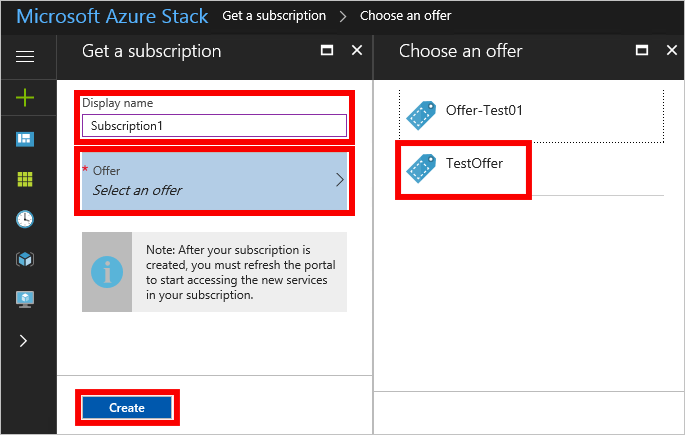
Miután feliratkozott egy ajánlatra, frissítse a portált, hogy lássa, mely szolgáltatások tartoznak az új előfizetéshez.
A létrehozott előfizetés megtekintéséhez válassza a Minden szolgáltatás lehetőséget, majd az ÁLTALÁNOS kategóriában válassza az Előfizetések lehetőséget. Válassza ki az előfizetést az előfizetés részleteinek megtekintéséhez.
Bővítménycsomag engedélyezése az előfizetésben
Ha az ajánlat, amelyre előfizet, bővítménycsomaggal rendelkezik, ezt a csomagot bármikor hozzáadhatja az előfizetéséhez.
A felhasználói portálon válassza a Minden szolgáltatás lehetőséget. Ezután az ÁLTALÁNOS kategóriában válassza az Előfizetések lehetőséget, majd válassza ki a módosítani kívánt előfizetést. Ha vannak elérhető bővítménycsomagok, a + Csomag hozzáadása aktív, és a bővítménycsomagok csempéje jelenik meg.
Ha a + Csomag hozzáadása nem aktív, akkor az előfizetéshez társított ajánlathoz nincsenek bővítménycsomagok.
Válassza a + Csomag hozzáadása vagy a Bővítménytervek csempe lehetőséget. A Bővítménycsomagok csoportban válassza ki a hozzáadni kívánt csomagot.
Következő lépések
További információ arról, hogyan helyezheti üzembe a felhasználó az erőforrásokat az előfizetésében:
- Számos felhasználói gyorsútmutató bemutatja, hogyan építhet ki Windows és Linux rendszerű virtuális gépeket a PowerShell, az Azure CLI és a felhasználói portál használatával.
- Az Azure Resource Manager-sablont használó oktatóanyag bemutatja, hogyan helyezhet üzembe egy Minikube-t futtató Ubuntu 16.04-alapú virtuális gépet a Kubernetes-fürt kezelésére.